浅谈Angular中组件(@Component)基本知识
本篇文章给大家介绍一下Angular中组件(@Component)基本知识。有一定的参考价值,有需要的朋友可以参考一下,希望对大家有所帮助。
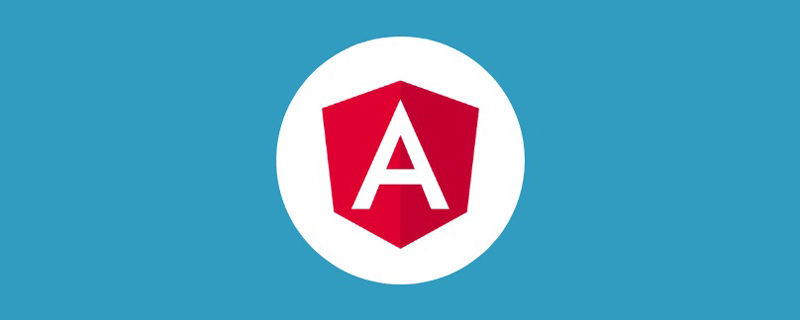
环境:
- Angular CLI: 11.0.6
- Angular: 11.0.7
- Node: 12.18.3
- npm : 6.14.6
- IDE: Visual Studio Code
1. 概述
组件是 Angular 应用的主要构造块。每个组件包括如下部分:
- 一个 HTML 模板,用于声明页面要渲染的内容
- 一个用于定义行为的 Typescript 类
- 一个 CSS 选择器,用于定义组件在模板中的使用方式
- (可选)要应用在模板上的 CSS 样式
Component可以是一个页面,也可以是一个组件(控件)。总是,是一个页面元素。【相关教程推荐:《angular教程》】
任何一个Component都是NgModule的一部分,这样它就可以被其他应用和其他Component所调用。为了定义Component是NgModule的一个成员之一,开发者应该在NgModule的declarations属性中,将自己开发的Component列出。
另外,通过Component修饰符(也就是@Component)开发者可以配置元数据,这样通过各式各样的Life-Cycle hooks,Components就可以控制他们的运行环境。
2. 创建Component
基于AngularCLI,可以很方便的创建Component。在要创建Component的目录下,执行如下命令
ng generate component <component-name>
e.g. ng generate component MyComponent
AngularCLI会自动生成一个文件夹和4个文件:
- 一个以该组件命名的文件夹(e.g my-component)
- 一个组件文件 < component-name >.component.ts(e.g my-component.component.ts)
- 一个模板文件 < component-name >.component.html(e.g my-component.component.html)
- 一个 CSS 文件, < component-name >.component.css(e.g my-component.component.css)
- 测试文件 < component-name >.component.spec.ts(e.g my-component.component.spec.ts)
对于Component,所有文件名都会自动增加Component后缀,所以不建议< component-name > 中带有‘component’这个单词。
@Component({
selector: 'app-my-component',
templateUrl: './my-component.component.html',
styleUrls: ['./my-component.component.css']
})
export class MyComponentComponent implements OnInit {
constructor() { }
ngOnInit(): void {
}
}以上是核心的ts文件,指定了selector(CSS 选择器),template(html)文件,css文件。html/css文件如果需要可以多个component公用。尤其是css,可以看到参数是Array,所以可以制定多个css。
2.1. 组件模板
组件模板,即HTML部分,可以是一个html文件,也可以是一段html描述,是等价的。Angular 组件需要一个用 template 或 templateUrl 定义的模板。但你不能在组件中同时拥有这两个语句。
1、html 文件方式
@Component({
selector: 'app-component-overview',
templateUrl: './component-overview.component.html',
})2、html代码方式
@Component({
selector: 'app-component-overview',
template: '<h1>Hello World!</h1>',
})3. 视图封装模式
在 Angular 中,组件的 CSS 样式被封装进了自己的视图中,而不希望影响到应用程序的其它部分。这部分也是可以通过配置去进行控制的。
@Component({
selector: 'app-my-component',
templateUrl: './my-component.component.html',
encapsulation: ViewEncapsulation.None,
styleUrls: ['./my-component.component.css']
})可以看到,增加了一个encapsulation属性 (视图封装模式)。通过在组件的元数据上设置视图封装模式,你可以分别控制每个组件的封装模式。 可选的封装模式一共有如下几种:
- Emulated 模式(默认值)通过预处理(并改名)CSS 代码来模拟 Shadow DOM 的行为,以达到把 CSS 样式局限在组件视图中的目的。 更多信息,见附录 1。(说明:只进不出,全局样式能进来,组件样式出不去)
- ShadowDom 模式使用浏览器原生的 Shadow DOM 实现来为组件的宿主元素附加一个 Shadow DOM。组件的视图被附加到这个 Shadow DOM 中,组件的样式也被包含在这个 Shadow DOM 中。(说明:不进不出,没有样式能进来,组件样式出不去。)
- None 意味着 Angular 不使用视图封装。 Angular 会把 CSS 添加到全局样式中。而不会应用上前面讨论过的那些作用域规则、隔离和保护等。 从本质上来说,这跟把组件的样式直接放进 HTML 是一样的。
3.1. 特殊的选择器 :host
使用 :host 伪类选择器,用来选择组件宿主元素中的元素(相对于组件模板内部的元素)。 :host 选择是是把宿主元素作为目标的唯一方式。除此之外,你将没办法指定它, 因为宿主不是组件自身模板的一部分,而是父组件模板的一部分。
e.g.
:host {
}3.2. inline-styles
默认AngularCLI生成的component,css在一个单独文件中。当然,同html模板类似,如果需要,你也可以制定css样式写在ts中, 不单独放到一个文件中。命令:ng generate component MyComponent --inline-style。
生成component如下
@Component({
selector: 'app-my-component',
template: '<h1>Hello World!</h1>',
styles: ['h1 { font-weight: normal; }']
})4. 总结
- Angular CLI辅助创建一个component所需的多个文件
- 建议html/css/ts分开
- 在期望目录下执行Angular CLI命令,可以生成到制定目录
-
ng generate component XXX可以简写为ng g c
更多编程相关知识,请访问:编程视频!!
以上是浅谈Angular中组件(@Component)基本知识的详细内容。更多信息请关注PHP中文网其他相关文章!

热AI工具

Undresser.AI Undress
人工智能驱动的应用程序,用于创建逼真的裸体照片

AI Clothes Remover
用于从照片中去除衣服的在线人工智能工具。

Undress AI Tool
免费脱衣服图片

Clothoff.io
AI脱衣机

Video Face Swap
使用我们完全免费的人工智能换脸工具轻松在任何视频中换脸!

热门文章

热工具

记事本++7.3.1
好用且免费的代码编辑器

SublimeText3汉化版
中文版,非常好用

禅工作室 13.0.1
功能强大的PHP集成开发环境

Dreamweaver CS6
视觉化网页开发工具

SublimeText3 Mac版
神级代码编辑软件(SublimeText3)

热门话题
 如何安装Win10旧版本组件DirectPlay
Dec 28, 2023 pm 03:43 PM
如何安装Win10旧版本组件DirectPlay
Dec 28, 2023 pm 03:43 PM
不少用户在玩win10的的一些游戏的时候总是会遇到一些问题,比如说卡屏和花屏等等情况,这个时候我们是可以采用打开directplay这个功能来解决的,而且功能的操作方法也很简单。win10旧版组件directplay怎么安装1、在搜索框里面输入“控制面板”然后打开2、查看方式选择大图标3、找到“程序和功能”4、点击左侧的启用或关闭win功能5、选择旧版这里的勾选上就可以了
 如何在Ubuntu 24.04上安装Angular
Mar 23, 2024 pm 12:20 PM
如何在Ubuntu 24.04上安装Angular
Mar 23, 2024 pm 12:20 PM
Angular.js是一种可自由访问的JavaScript平台,用于创建动态应用程序。它允许您通过扩展HTML的语法作为模板语言,以快速、清晰地表示应用程序的各个方面。Angular.js提供了一系列工具,可帮助您编写、更新和测试代码。此外,它还提供了许多功能,如路由和表单管理。本指南将讨论在Ubuntu24上安装Angular的方法。首先,您需要安装Node.js。Node.js是一个基于ChromeV8引擎的JavaScript运行环境,可让您在服务器端运行JavaScript代码。要在Ub
 如何使用PHP和Angular进行前端开发
May 11, 2023 pm 04:04 PM
如何使用PHP和Angular进行前端开发
May 11, 2023 pm 04:04 PM
随着互联网的飞速发展,前端开发技术也在不断改进和迭代。PHP和Angular是两种广泛应用于前端开发的技术。PHP是一种服务器端脚本语言,可以处理表单、生成动态页面和管理访问权限等任务。而Angular是一种JavaScript的框架,可以用于开发单页面应用和构建组件化的Web应用程序。本篇文章将介绍如何使用PHP和Angular进行前端开发,以及如何将它们
 如何使用 Vue 实现日历组件?
Jun 25, 2023 pm 01:28 PM
如何使用 Vue 实现日历组件?
Jun 25, 2023 pm 01:28 PM
Vue是一款非常流行的前端框架,它提供了很多工具和功能,如组件化、数据绑定、事件处理等,能够帮助开发者构建出高效、灵活和易维护的Web应用程序。在这篇文章中,我来介绍如何使用Vue实现一个日历组件。1、需求分析首先,我们需要分析一下这个日历组件的需求。一个基本的日历应该具备以下功能:展示当前月份的日历页面;支持切换到前一月或下一月;支持点击某一天,
 VUE3开发基础:使用extends继承组件
Jun 16, 2023 am 08:58 AM
VUE3开发基础:使用extends继承组件
Jun 16, 2023 am 08:58 AM
Vue是目前最流行的前端框架之一,而VUE3则是Vue框架的最新版本,相较于VUE2,VUE3具备了更高的性能和更出色的开发体验,成为了众多开发者的首选。在VUE3中,使用extends继承组件是一个非常实用的开发方式,本文将为大家介绍如何使用extends继承组件。extends是什么?在Vue中,extends是一个非常实用的属性,它可以用于子组件继承父
 Angular组件及其显示属性:了解非block默认值
Mar 15, 2024 pm 04:51 PM
Angular组件及其显示属性:了解非block默认值
Mar 15, 2024 pm 04:51 PM
Angular框架中组件的默认显示行为不是块级元素。这种设计选择促进了组件样式的封装,并鼓励开发人员有意识地定义每个组件的显示方式。通过显式设置CSS属性 display,Angular组件的显示可以完全控制,从而实现所需的布局和响应能力。
 如何打开win10旧版组件的设置
Dec 22, 2023 am 08:45 AM
如何打开win10旧版组件的设置
Dec 22, 2023 am 08:45 AM
win10旧版组件是需要用户自己去设置里面打开的,因为很多的组件平时都是默认关闭的状态,首先我们需要进入到设置里面,操作很简单,跟着下面的步骤来就可以了win10旧版组件在哪里打开1、点击开始,然后点击“win系统”2、点击进入控制面板3、再点击下面的程序4、点击“启用或关闭win功能”5、在这里就可以选择你要的打开了







